Pourquoi un Oculus Quest ?
Étant un fan de la série de jeux Half-Life, j’ai tout de suite précommandé Half-Life : Alyx lors de son annonce, qui a marqué le retour de la série après 13 ans d’attente. Problème, il s’agit d’un jeu en réalité virtuelle et je n’avais aucun casque à ma disposition.
Après plusieurs mois d’hésitation, mon choix s’est porté sur le casque Oculus Quest. Ce casque lancé en 2019 a la particularité d’être entièrement autonome, à la manière du casque Oculus Go sorti avant lui, et que nous avions testé, mais avec une montée en gamme des caractéristiques et des possibilités.

Voici en quelques mots les particularités de l’Oculus Quest sur lesquels nous allons revenir dans ce test :
- On le trouve à 449 euros ce qui en fait un des casques les plus abordables du marché, plus de deux fois moins cher que le Valve Index ;
- Deux écrans OLED de 1440 x 1600 pixels chacun avec une fréquence de rafraîchissement à 72 Hz ;
- Il est utilisable à la fois en mobilité de façon autonome, ou connecté à un PC avec Oculus Link ;
- Il propose un tracking « inside-out », ce qui signifie une installation simplifiée sans placer des caméras satellites dans son salon ;
- Il est fourni avec deux contrôleurs Oculus Touch pour offrir une expérience complète dès le déballage.
Aucun autre casque sur le marché à date ne propose toutes ces fonctionnalités en même temps. L’Oculus Quest semble donc un casque sans compromis.
Ce test a été réalisé avec un exemple d’Oculus Quest acheté par le journaliste pour son usage personnel.
Facile à enfiler, difficile à ajuster
Dès le déballage, on comprend qu’Oculus a souhaité miser sur l’expérience utilisateur. La boite ouverte nous présente un casque déjà prêt à être enfilé avec une batterie suffisamment chargée.

Sans satellite à installer, boitier supplémentaire à connecter ou câbles à brancher, l’installation de l’Oculus Quest est on ne peut plus simple. En tout cas beaucoup plus simple qu’un PlayStation VR ou un HTC Vive par exemple.
Prise en main du casque
L’Oculus Quest est un casque qui s’enfile très facilement : vous faites pivoter la visière et vous tirez un peu sur les sangles pour les placer derrière votre crâne ; voilà le monde virtuel devant vos yeux.
L’appareil offre en tout et pour tout trois commandes physiques : un bouton de veille à droite, un bouton de réglage du volume sous l’œil droit et un bouton permettant de régler l’écart pupillaire (l’espace entre vos deux yeux). L’usage de ses boutons sera vraiment très occasionnel une fois la configuration terminée.
Une fois enfilé, il reste encore à ajuster au mieux le casque pour que l’image soit nette et le port confortable. C’est là que les choses se compliquent. À proposer quelque chose de trop simple, on y perd en finesse.
Pour régler l’Oculus Quest, il faudra ajuster trois bandes velcro : à gauche, à droite et au-dessus de votre tête. Bandes velcro obligent, le réglage est assez approximatif. Résultat : on se demande toujours si on est dans un réglage optimal de l’affichage. On fait avec, mais c’est un compromis.
On termine le tour du propriétaire par un accessoire fourni avec le casque : un élément permettant d’espacer un peu la visière, pratique si vous portez des lunettes de vue.
Est-ce qu’il est confortable ?
C’est l’un des points les plus importants quand on parle d’un casque de réalité virtuelle, est-il confortable à porter pendant une longue session ? Dans le cas du Quest, on ressort un peu mitigé.
Le poids du casque et les sangles en caoutchouc finissent par appuyer soit à l’arrière du crâne, soit au niveau du front, au point de parfois laisser une belle marque similaire à celle d’un masque de ski en quelque sorte.
La connectique
La connectique offerte par l’Oculus Quest est assez minimaliste : un port USB-C pour Oculus Link et la recharge du casque, et deux ports jack 3,5 mm. Ces derniers permettent de connecter vos propres écouteurs ou un casque audio, mais le son offert par le casque est déjà très bon.

Le son est à la fois discret et de qualité, permettant une bonne immersion une fois plongée dans le monde virtuel.
Deux Oculus Touch valent mieux qu’un
Une bonne expérience en réalité virtuelle a besoin de manettes adaptées. Pour son Quest, Oculus propose la deuxième génération de ses contrôleurs Oculus Touch. Ce sont des manettes permettant de détecter le mouvement de vos mains. Des, car il y a bien deux manettes fournies avec le casque, contrairement aux options plus mobiles comme le Gear VR, le Daydream VR ou l’Oculus Go qui n’avaient qu’une manette.

Elles reprennent ce design dont l’héritage très lointain pourrait se trouver du côté de la Wiimote ou du PlayStation Move.
Vous avez une manette dans chaque main qui sera repérée dans l’espace, permettant du motion gaming. grâce à deux gâchettes intelligemment placées, le casque est aussi capable de détecter si vous fermez votre main, ou si vous appuyez avec votre index.

Chaque manette propose en plus un joystick, deux boutons d’action, et un bouton de menu. Une dragonne ajustable permet de s’assurer de ne jamais lâcher la manette, même quand on ouvre la main par réflexe.

L’arceau qui permet la détection du contrôleur par le casque a été réduit en taille depuis les débuts de la VR grand public. Les deux manettes sont compactes, légères en main, même s’il arrive encore de cogner les extrémités pendant certaines actions.

Léger bémol peut-être, l’utilisation de simples piles, qu’il faudra penser à changer régulièrement. Cela permet d’assurer une certaine longévité aux manettes qui n’auront pas à subir un problème de vieillissement d’une batterie interne.
Qualité visuelle de l’écran du Quest
Pour créer la réalité virtuelle, l’Oculus Quest repose sur deux écrans OLED Pentile 1440 x 1660 pixels avec un taux de rafraîchissement de 72 Hz.

Bien sûr, impossible de tester les deux écrans placés derrière les lentilles avec une sonde colorimétrique. Il faudra donc se contenter de mon avis subjectif.
L’OLED fait ici très bien son office pour permettre un taux de contraste infini, une bonne luminosité et des couleurs qui ne me paraissent pas particulièrement mal calibrées.
Le plus intéressant avec la réalité virtuelle est surtout de noter la densité de pixel. Ici je n’ai pas noté un effet de « grille » aussi présent que les premières générations de casques de VR, mais il faut quand même noter que les textes manquent encore de précisions.
Que ce soit les textes dans l’interface du système, ou les sous-titres dans les jeux, les textes apparaissent tous pixelisés, et sont parfois un peu gênants, mais jamais impossibles à lire.
Ce n’est certainement pas le meilleur casque de VR sur le marché sur ce critère, mais il suffit pour une expérience tout de même particulièrement plaisante. On n’a pas non plus affaire à un écran bon marché.
Un Android bien modifié
Pour être autonome, l’Oculus Quest a besoin d’un cerveau, ici c’est une puce Qualcomm Snapdragon 835 qui remplit cette mission, et d’intelligence, un système d’exploitation.
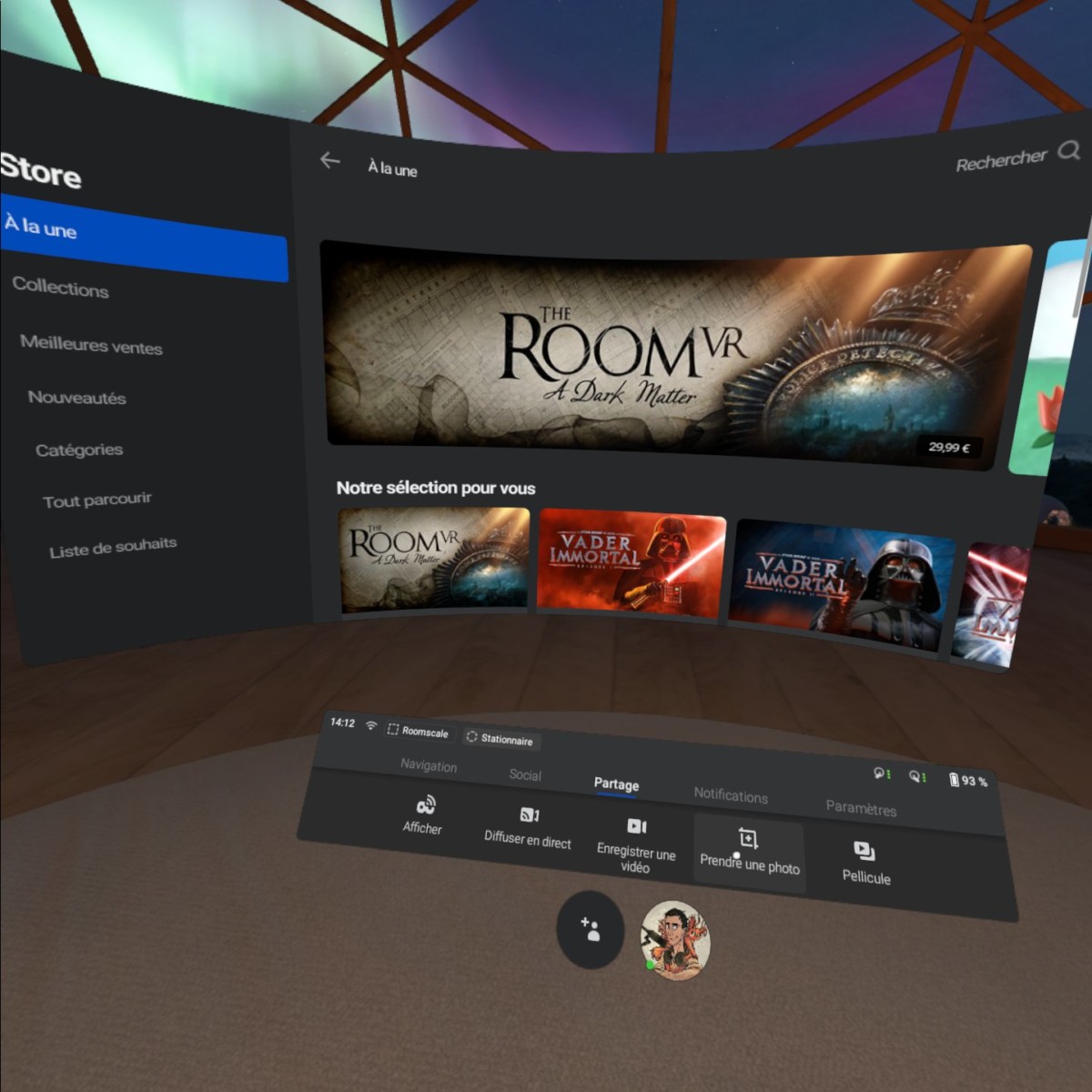
Le casque est animé par Android 7.1.1, mais attention, il ne s’agit pas de l’Android de Google. Le système a été modifié en profondeur avec une interface en réalité virtuelle entièrement développée par Oculus.
Une expérience difficile à partager
Dans ce test, je vais m’attacher à décrire mon expérience avec le casque, mais il est difficile de la montrer. Le système développé par Oculus permet bien de réaliser des captures d’écran, mais on est vraiment loin de l’expérience ressentie une fois le casque sur les yeux.
Une fois que l’on est immergé dans la réalité virtuelle, les proportions des objets que l’on a sous les yeux sont tout autre comparé à ce que l’on voit sur un écran 2D. Ainsi, toutes les captures d’écran dans ce test ne rendent pas vraiment justice au gigantisme que l’on peut trouver en VR.
Un écran virtuel qui nous apparaît comme ayant plusieurs mètres de diagonale se transforme en un petit cadre, une fois couché sur une capture d’écran en 2 D. C’est aussi l’un des enseignements que j’ai tirés à voir mon cher et tendre jouer à Half-Life : Alyx pendant que je regardais l’écran de retour en 2D. L’expérience est vraiment radicalement différente, d’une façon qu’il n’est pas simple d’expliquer.
Une application compagnon
Enfiler son casque de VR simplement pour vérifier une notification ou lancer le téléchargement d’une application peut-être assez pénible. Heureusement, Oculus propose une application compagnon pour Android et iOS qui permet de gérer son casque à distance.
L’application sera aussi nécessaire pour initialiser son casque en indiquant son compte Oculus.
Le gardien : la bonne idée d’Oculus
L’un des problèmes de réalité virtuelle, c’est cette question de l’espace alloué à son air de jeu. Avec derrière, la crainte de taper dans l’un de ses meubles ou se prendre un mur pendant sa session dans le monde virtuel.
Oculus a une solution pour régler ces problèmes : le gardien.
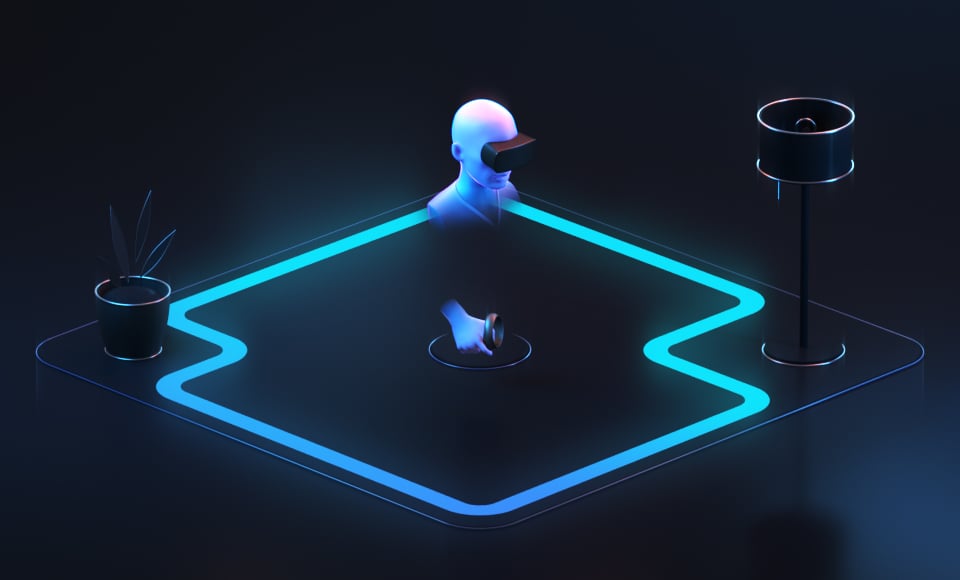
Il s’agit en fait tout simplement d’utiliser les caméras extérieures du casque pour vous permettre d’indiquer aux systèmes les limites de votre zone de jeu. Impossible de faire une capture d’écran dans ce mode, mais il est très simple à utiliser.
Tout d’abord vous touchez le sol avec une manette, permettant d’indiquer le niveau du sol, puis vous délimiter la zone en pointant les limites. Avec un peu d’habitude, l’opération prend moins d’une minute et n’est à renouveler que si vous changez d’espace de jeu.
Oculus n’est pas le seul à proposer cette fonction, Steam VR propose « Chaperone » reposant sur la même idée. Tout l’intérêt ici est une configuration facile qui ne demande pas de caméras extérieures.
Une fois l’ensemble réglé, vous verrez apparaître une frontière bleue, peu importe l’application ou le jeu lancé, si vos mains ou votre tête s’approchent des frontières. La frontière passera au rouge si vous vous approchez trop.
L’intégration du système n’est pas encore parfaite. On aimerait par exemple que le Quest soit capable d’ajuster le gardien en temps réel si un objet passe dans son champ de vision, une personne qui passe à côté de vous par exemple.
On aimerait aussi pouvoir créer un vrai mapping 3D de la pièce, ce qui permettrait par exemple de détecter les meubles avec une faible hauteur : je peux agiter les mains sans danger au-dessus de mon canapé, mais évidemment il faut me prévenir si ma tête ou mes pieds approchent du meuble en question.
Concrètement qu’est-ce qu’on fait avec l’Oculus Quest ?
Parler design et logiciel c’est bien, mais parler de l’expérience utilisateur très concrètement c’est quand même mieux. Alors, au final, qu’est-ce qu’on fait avec cet Oculus Quest ?
Sur le papier, trois grands usages se distinguent pour la réalité virtuelle.
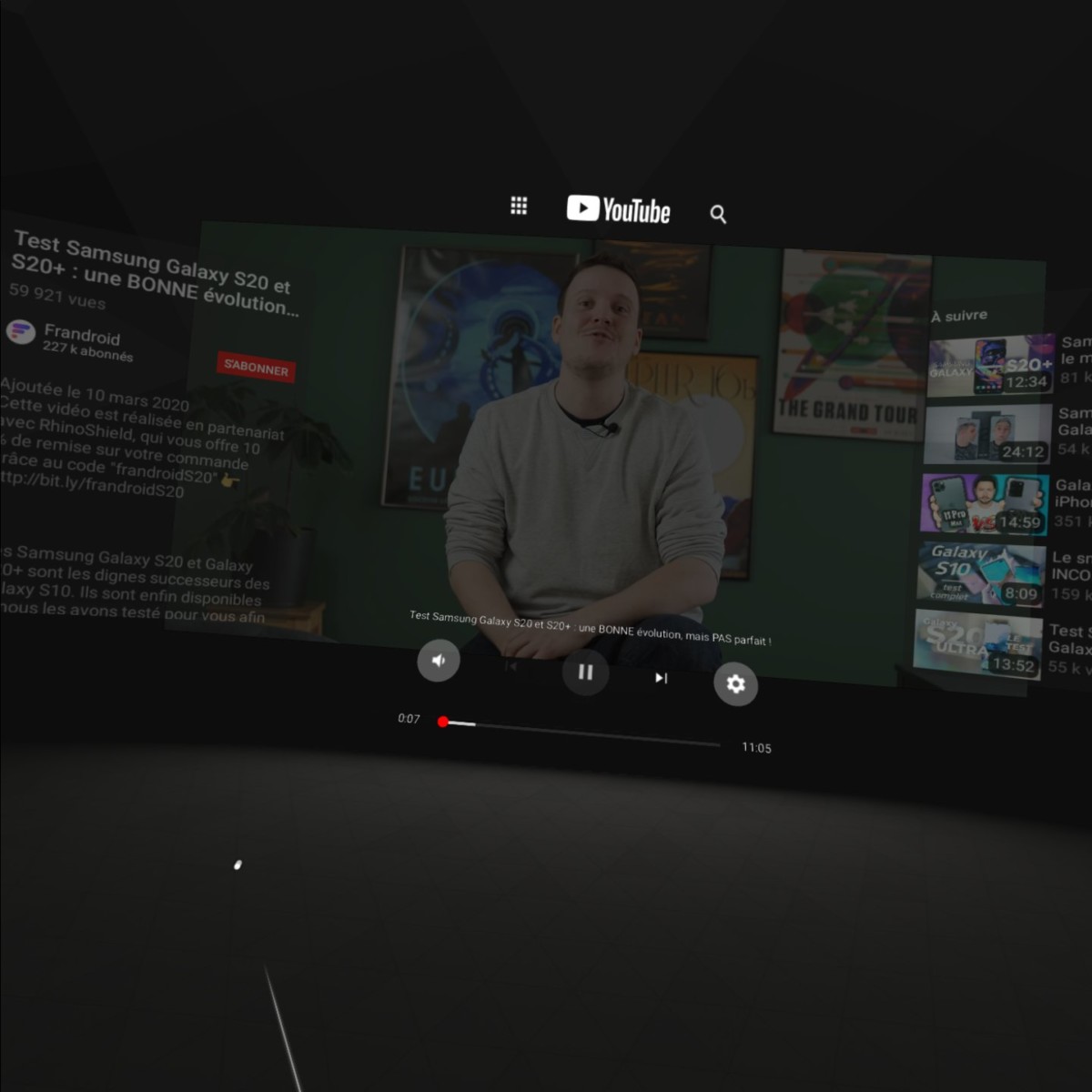
D’abord on peut créer un écran virtuel géant sous les yeux. Cela permet de se créer virtuellement une vraie salle de cinéma pour y diffuser ce que l’on veut.
Les deux plus grandes plateformes de vidéos que sont YouTube et Netflix proposent bien leurs applications natives pour le casque. Après un peu de difficultés à indiquer ses comptes avec le clavier virtuel (on aurait aimé pouvoir passer par le smartphone pour cette opération), on se retrouve devant notre écran géant à pouvoir passer d’un film à un autre, ou parcourir ses chaînes YouTube favorites.

On peut aussi mentionner l’application Bigscreen, qui recrée cette fois une salle de cinéma publique à partager pour des événements. Par exemple la diffusion d’un streamer ou d’un événement sportif. On voit alors les avatars des autres spectateurs virtuels dans la pièce.
Un autre usage c’est le jeu en réalité virtuelle. Oculus propose plusieurs productions maison sur sa boutique, mais on retrouve aussi quelques hits de la VR comme Job Simulator ou SuperHot VR.
Dernière catégorie d’utilisation, selon nous, de la VR aujourd’hui : la possibilité d’utiliser son PC à distance avec Virtual Desktop. Une application sur laquelle nous allons revenir plus en détail dans le chapitre suivant.
Oculus Link + Quest = Rift
On l’a dit, l’Oculus Quest est un casque très polyvalent. En plus de proposer toutes les expériences d’un casque mobile autonome haut de gamme, le casque peut aussi être utilisé pour du PCVR, c’est-à-dire en le branchant à un ordinateur.
Pour cela toutefois, il faudra passer à la caisse. Le câble de recharge USB-C proposé avec le casque ne permet pas de suivre le débit demandé par Oculus pour cette fonction nommée Oculus Link.
Heureusement, il est possible de trouver des câbles compatibles Oculus Link de 3 mètres pour 10 euros environ sur Amazon. Voici une petite sélection de câbles :
- RAMPOW 3 mètres USB-C vers USB-A tressé
- JOTO 3 mètres USB-C vers USB-A tressé (c’est celui utilisé pour ce test)
Une fois le câble connecté et l’application Oculus installés sur PC, le Quest se transforme en Rift, le casque d’Oculus pour PC.
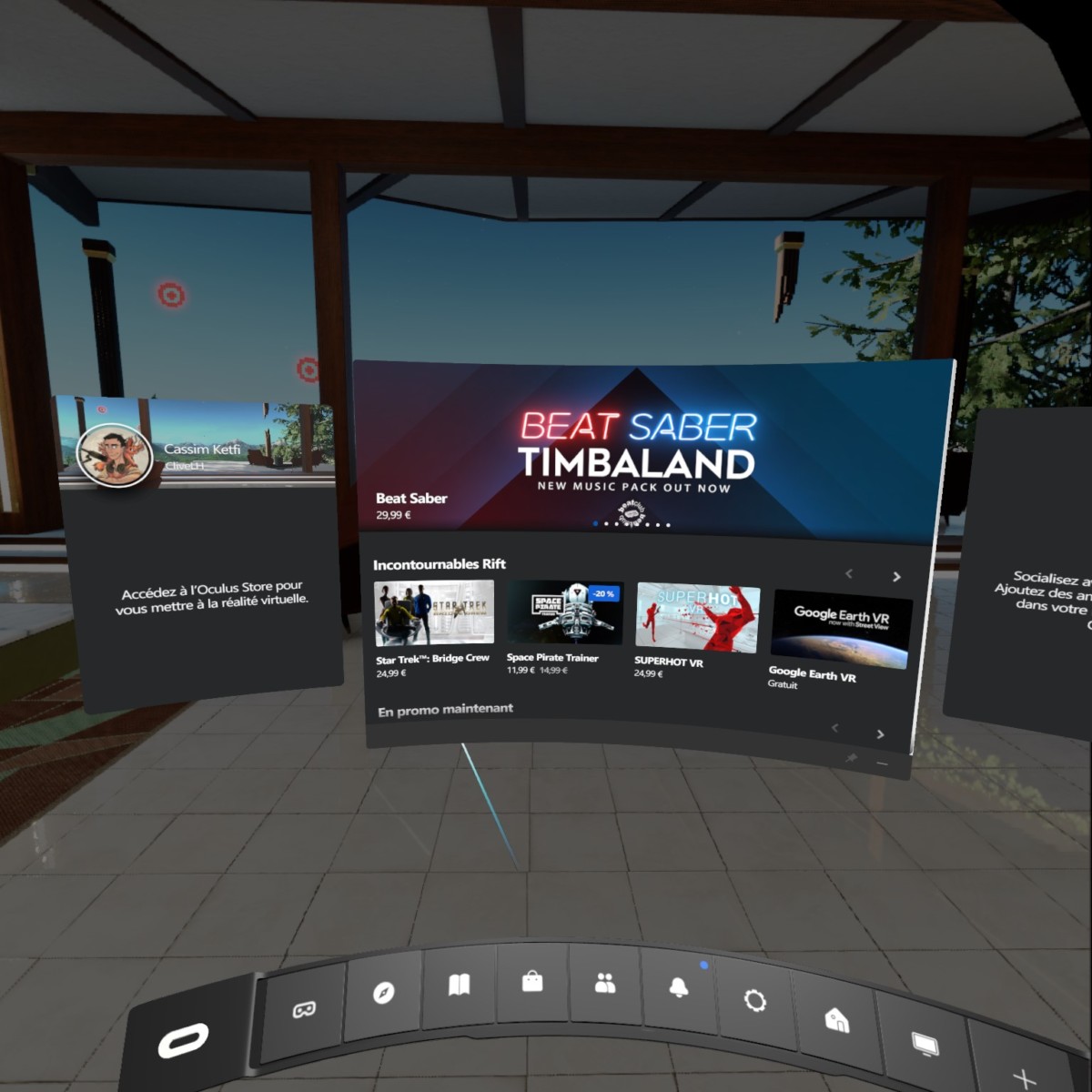
L’interface à l’intérieur du casque change même pour adopter celle de l’Oculus Rift et propose une connexion avec SteamVR, la plateforme en réalité virtuelle de la plus célèbre des boutiques de jeux vidéo.
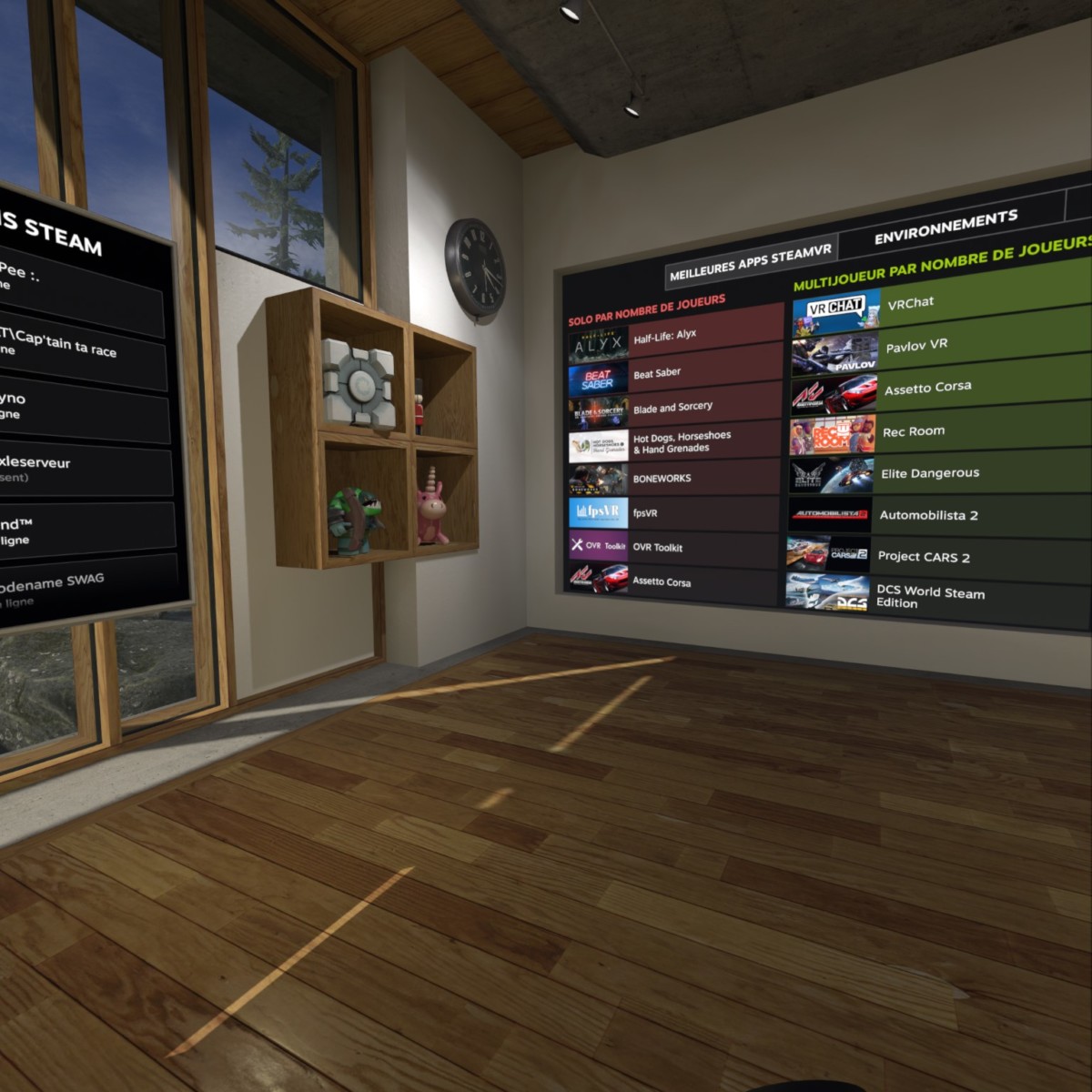
Une fois SteamVR lancé, on a droit à une nouvelle interface d’exploration encore différente. Au final, on a donc trois interfaces imbriquées les unes dans les autres : Steam VR dans Oculus (Link/Desktop) dans l’interface native du Quest.
Heureusement on arrive tout de même à garder le fil et il est possible de lancer des jeux Steam directement depuis l’interface Oculus Desktop, sans passer par le lancement de Steam VR. Ça fait au moins une étape d’économisée.
Virtual Desktop
Une application payante sur l’Oculus Store nommée Virtual Desktop permet de remplacer le câble Oculus Link en streamant directement l’image dans le casque par le réseau local.
L’installation de l’application pour qu’elle fonctionne totalement avec Steam VR demande de suivre un guide et d’activer des options avancées du casque, mais cette solution fonctionne plutôt bien. Évidemment, il faudra s’assurer d’avoir un réseau local performant pour éviter tous les problèmes liés à du streaming sans-fil.
Elle est particulièrement pratique quand le PC de jeu n’est dans la même pièce que la zone de jeu disponible pour la réalité virtuelle.
Half-Life : Alyx
On arrive au jeu fleuron de la réalité virtuelle : Half-Life Alyx, sorti le 23 mars 2020 sur Steam. J’y ai joué principalement avec la fonction link, je n’avais pas encore configuré Virtual Desktop pendant ma partie.
Le jeu propose de jouer assis, debout en statique, ou avec une expérience à l’échelle d’une pièce. Ayant une zone de jeu quand même limitée, j’ai préféré jouer de façon statique, debout.

La qualité de l’expérience est au rendez-vous, on est immédiatement plongé à Cité 17, la ville orwellienne dans lequel se déroule le jeu.
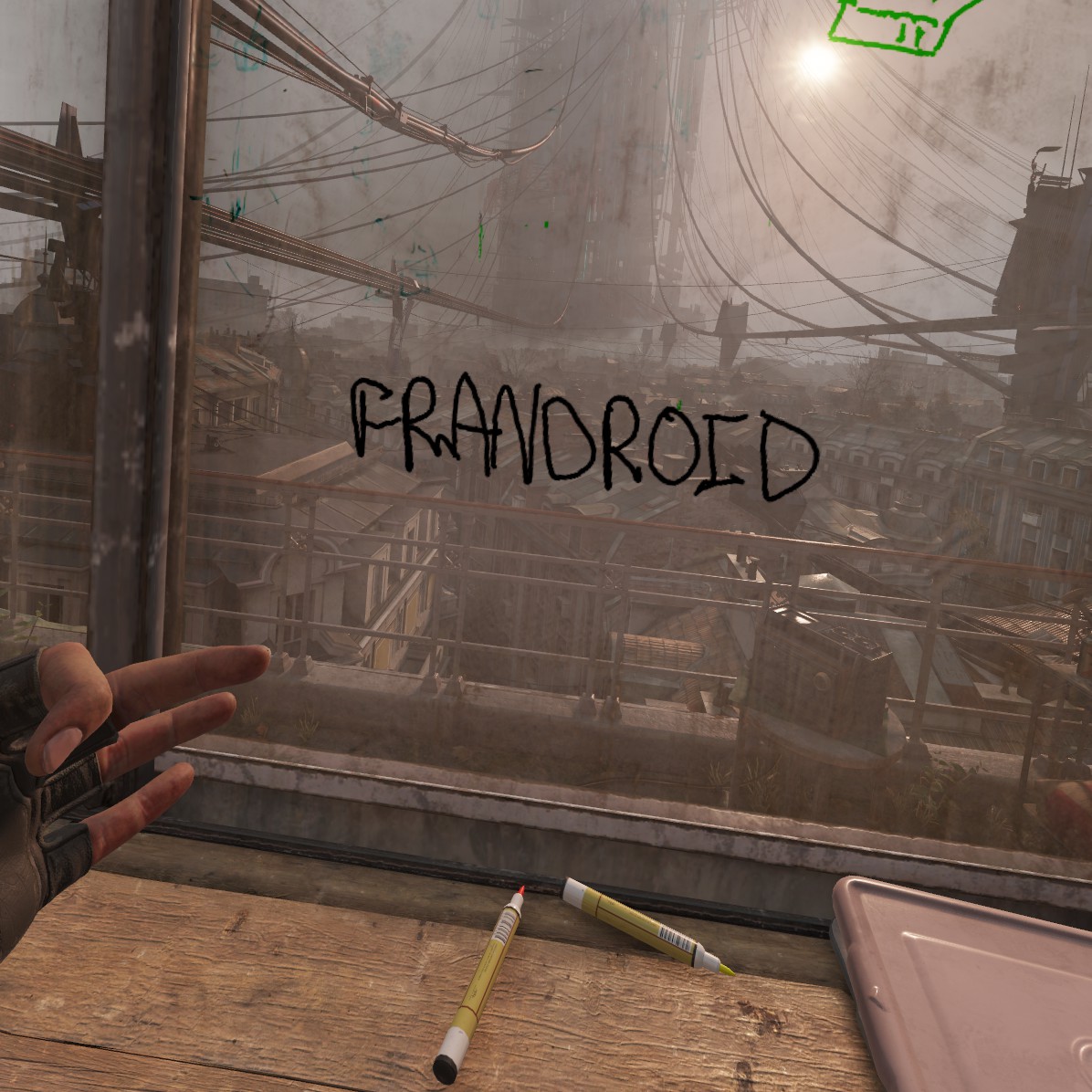
Le casque permet quasiment toutes les interactions possibles dans le jeu : on fouille en déplaçant les manettes, on utilise la reconnaissance de mouvement pour se planquer en couverture, etc. J’ai dit « quasiment », car le Quest ne permet pas de suivre indépendamment tous les doigts de la main.

Avec le contrôleur Oculus Touch, le jeu est capable de détecter le pouce (qui appuie sur le bouton sur le dessus de la manette), l’index posé sur la gâchette, et les trois autres doigts ensemble sur la commande au niveau du manche de la manette. On appréciera quand même une gestion native par le jeu des casques Oculus, et même le Quest.
Ainsi toutes les instructions dans le jeu sont données avec des hologrammes montrant le contrôleur Oculus Touch. Parfait lorsqu’on est dans le jeu, et que fatalement on n’a pas les manettes sous les yeux, pour bien comprendre où il faut appuyer. Cela peut sembler être un petit détail, mais il illustre bien le fait que Half Life Alyx propose une très bonne expérience sur l’Oculus Quest. Les contrôleurs Oculus Touch ont aussi l’avantage d’être relativement compacts comparé aux manettes concurrentes, même si on se surprend parfois encore à donner des coups dans le casque ou les manettes avec les arceaux.
Par rapport au casque Valve Index
Une expérience malgré tout forcément moins bonne qu’avec le Valve Index, le casque de VR crée par les développeurs d’Half-Life Alyx commercialisé à 1000 euros sur Steam et qui propose un suivi complet des doigts, mais aussi un écran de meilleure qualité.
Cependant, pour moins de la moitié du prix de vente, le Quest ne manque pas d’argument. Ici, pas de satellite à installer pour profiter du jeu, et le Quest propose des expériences en toute autonomie comme on l’a vu plus haut, indépendamment du PC. Ce n’est pas le cas du Valve Index.
Est-ce que ça donne la nausée ?
Comme l’Oculus Go, l’Oculus Quest intègre la technologie Asynchronous TimeWarp qui permet au casque de maintenir à tout moment un suivi de la tête et un taux de rafraîchissement constant des images. Cela permet de compenser l’éventuelle inconstance d’un jeu en termes de fluidité, ce qui donnerait à l’utilisateur immédiatement la nausée.
À l’usage, le casque en lui-même ne m’a donc jamais donné la nausée. En revanche, selon le mode de déplacement dans le monde virtuel, j’ai bien eu le droit à de la cinétose, le fameux mal des transports. Dans le cas d’Half-Life Alyx, le jeu propose 4 modes de déplacements différents. J’ai choisi la téléportation, qui permet de faire de bonds d’un point A à un point B. Les autres modes me rendaient malade immédiatement.
Une autonomie relative
Casque sans fil oblige, le Quest intègre sa propre batterie. Oculus annonce une autonomie de 2 à 3 heures avec le casque chargé à 100 %. Dans les faits, j’ai observé une autonomie un peu plus basse que cela, autour des 2 heures selon que j’utilisais intensivement le casque avec un jeu, ou si je l’utilisais plutôt pour des films.
Sur le papier, cette autonomie peut sembler assez faible, et elle l’est, mais dans les faits cela ne gêne pas vraiment l’expérience utilisateur. En effet, on passe rarement plusieurs heures d’affilée en réalité virtuelle et la fatigue oculaire ou musculaire nous rattrape en général avant la batterie du casque.

Notez qu’en utilisant la fonction Oculus Link, et donc en branchant le casque à un PC, l’appareil se décharge quand même. Le câble USB fournissant quand même une alimentation, l’autonomie est décuplée et on tient alors facilement une dizaine d’heures avec le casque.
Au besoin, pour un usage statique, vous pouvez toujours continuer d’utiliser le Quest branché sur secteur avec son chargeur de 15 W.
Du côté des manettes Oculus Touch, j’ai relevé une autonomie de 25 heures environ avec les piles Alkalines fournies.
Surveillez les bons plans
L’Oculus Quest est commercialisé en deux configurations par Oculus. La première avec 64 Go de stockage pour 449 euros et la seconde pour 559 euros avec 128 Go de stockage.
Entre les deux configurations je vous recommanderais plutôt la version 64 Go, amplement suffisante pour un appareil dont l’utilisation reste malgré tout occasionnelle comparé à un smartphone ou un PC.
On trouve régulièrement l’Oculus Quest en promotion, souvent entre 400 et 449 euros et je vous conseillerai donc d’attendre ce genre de bons plans pour l’acheter.
Certains liens de cet article sont affiliés. On vous explique tout ici.











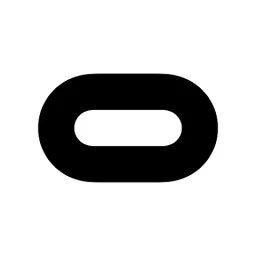


















Exactement.
Jugement un peu sévère alors que tu n’as pas essayé le produit… C’est très loin d’être un « jouet inutile en l’état ». Je crois que tu n’as pas compris la cible et l’objectif de ce produit, et que tu l’as comparé à des solutions haut de gamme ou pour connaisseurs. Comme tu dis tu as « possédé des casques VR depuis les débuts », ton avis est donc un peu biaisé (comme moi qui tapes en Bépo et utilises des claviers mécaniques ergonomiques depuis longtemps et qui chie sur les claviers habituels Azerty, sauf que ça ça concerne également la santé et le confort…). Si je peux expliquer mon avis sur les points que tu as énoncé : <i>Déjà snapdragon 335 bien trop vieux, bien trop lent. Inadapté pour la VR.</i> C’est un Snapdragon 835, qui fonctionne très bien pour beaucoup d’applications, dont toutes celles proposées dans le store Oculus. Oui ce n’est pas ultra puissant, mais c’est efficace, ça reste une puce mobile. Ce n’est pas « inadapté pour la VR », juste « inadapté pour du gros gaming VR ». <i>Batterie trop faible.</i> Hum… 2h30 c’est beaucoup pour faire de la VR non-stop. Plus d’autonomie voudrait principalement dire plus grosse batterie et donc plus lourd (et il l’est déjà assez comme ça). Pour ceux qui ont vraiment besoin d’autonomie il y a toujours le câble de 3m inclus ou une batterie externe dans la poche ou derrière la tête (conseil de solution de secours, ce n’est pas une solution idéale évidemment). <i>72hz ridicule.</i> Non, on est toujours sur un processeur mobile (sur stéroïdes car refroidissement actif et moins de contraintes techniques, même principe que la Ouya) donc le 72 Hz permet d’assurer plus facilement un FPS constant. En plus, pour quelqu’un qui n’a jamais vraiment fait de VR (et le Quest vise particulièrement ce public car autonome et ne nécessitant pas une grosse machine qui coûte cher), ce ne sera pas choquant. Moi-même qui utilise régulièrement des écrans 120 Hz, le Quest ne me dérange pas. Aussi, le Rift S est à 80 Hz, soit 8 Hz de plus, probablement négligeable. <i>Résolution très moyenne.</i> Une résolution identique ou supérieure aux principaux casques VR actuels, dont le Vive, Vive Pro, Valve Index et presque les tout nouveaux Vive Cosmos (Elite) plus onéreux. Le tout en OLED, pas si mal ! On reste aussi sur une puce mobile, et il y a déjà un upscaling important, faut pas pousser ça reste principalement un casque autonome ! 🙂 <i>Lentilles très moyennes.</i> Beaucoup disent que les lentilles Oculus sont très bonnes et bien meilleures sur ce modèle… Je n’ai pas comparé avec d’autres donc je ne peux pas dire, j’aimerais beaucoup essayer un FOV plus grand (et une résolution plus grande, hello Pimax), cependant les lentilles ne me posent aucun problème et je préfèrerais plutôt une résolution plus importante (mais voir point ci-dessus, casque autonome et puce mobile à la base) que des lentilles différentes. <i>Chauffe du casque.</i> Non pas vraiment, à peine tiède sur la face avant comme un smartphone, ce qui est normal, en quoi est-ce un problème ? <i>Manettes à piles.</i> Ah oui ça c’est chiant, ça permet par contre d’emmener son casque et d’avoir uniquement lui à recharger sans se soucier de l’autonomie des manettes qui dure plusieurs semaines. Le petit conseil stupide mais indispensable sinon c’est d’utiliser des accus tout simplement, j’utilise des Eneloop Pro et j’ai également plusieurs semaines d’autonomie sans avoir à acheter et jeter des piles. <i>Bibliothèque très mince en mode autonome (sans link) et très peu de sorties.</i> Pour une bibliothèque exclusive qui a moins d’un an sur un produit d’un genre nouveau qui nécessite une adaptation spécifique des jeux et expériences, c’est pas si mal ! Je vois assez régulièrement de nouvelles sorties sur le Store, et c’est sans compter SideQuest et tout ce qui arrive avec la détection des mains ! Pour un usage casual c’est pas mal en tout cas, avec une adaptation des jeux les plus populaires (Beat Saber, SuperHot, PistolWhip, Pavlov, Echo VR…). <i>Rien en éducatif/exploration (3 titres, et limités).</i> Peut-être, je ne m’y suis pas vraiment intéressé, je te fais confiance. 🙃 Y’a AltSpace VR par contre, j’ai passé pas mal de temps à assister à des conférences, apprendre des choses et discuter avec des gens qui venaient de partout dans le monde, plutôt cool ! <i>Prix des logiciels bien trop élevés pour ce qu'ils sont.</i> Erf ça c’est vrai que c’est en général assez cher… C’est le problème des store fermés, un peu comme sur Switch, XBox, PS4 ou autre par exemple (mais je suis conscient que les jeux proposés sur ces plateformes sont en général plus complets et offrent plus de temps de jeu, sauf peut-être 1-2-Switch qui est du vol à 50 € face à un Beat Saber Quest moddable à 30 € 🙂). Pour partager mon expérience avec le store, j’ai acheté : * Beat Saber à 26 €, largement rentabilisé * Accounting+ à 5 € * Job Simulator à 15 € * Et après d’autres jeux Link sur Steam puisqu’à côté les prix sont cassés lors des promos, évidemment * Et les expériences/jeux gratuits qui ne sont pas assez nombreuses mais offrent quand même de bonnes heures de VR convaincantes Quant au conseil de prendre un Rift S à la place, je ne sais pas, à côté pour le même prix, le Quest : * Propose un écran OLED de résolution supérieure à un rafraîchissement quasi-similaire (imperceptible ?) (certains peuvent cependant préférer un écran LCD, pourquoi pas). * Permet de jouer sur PC comme un Rift S avec tracking inside-out (filaire avec Link mais même sans-fil avec Virtual Desktop !) mais également d’être autonome (super important si on a de la famille ou des amis, une malette et c’est parti !), je joue aux deux types de jeux, c’est cool de pouvoir aller dans une autre pièce et de jouer à Beat Saber sans fil malgré tout. * Offre tous les jours de nouvelles fonctionnalités, comme Oculus Link, Passthrough+ avec double-tap, ou mieux la détection des mains en mode Leap Motion ! On dirait presque un produit qui est sorti sans être fini, au moins on est content de voir qu’il y a du développement et le Quest 2 devrait être intéressant ! Je n’ai pas acheté le Quest, c’était un cadeau, mais je reste objectif sur le produit : c’est lui qui m’a vraiment intéressé à la VR, je m’en sers très régulièrement et j’adore l’emmener chez mes amis pour leur faire partager l’expérience (eux qui s’y connaissent moins en VR et caractéristiques techniques, ils adorent tous et déjà 2-3 amis sur la dizaine qui ont essayé veulent s’en acheter un, encore une fois on est sur le public visé). Le produit a des défauts, voici ceux que j’ai relevés : * Un poil lourd à l’avant (mais supportable), et les sangles ne semblent pas être ce qu’il y a de plus pratique (j’aimerais bien essayer un halo comme sur Rift S). Une fois trouvé la bonne position ça va mais après 1h30 j’ai parfois mal derrière le crâne, un contrepoids-batterie aiderait probablement. * Le casque a un revêtement en tissu, c’est classe, ça fait premium, c’est propre… jusqu’au moment où ça devient un peu sale à cause du gras des doigts et compagnie. Ça peut se nettoyer mais il semble juste y avoir de meilleurs matériaux à utiliser à cet endroit, même du plastique dur. * La puissance, mais ce n’est pas un gros problème, comme expliqué tous les jeux sont adaptés sans trop de compromis, on a vraiment de bonnes expériences et la fluidité est présente (Beat Saber, SuperHot, Bogo… Parfait !). J’ai découvert une nouvelle passion maintenant, la VR, et je me suis même mis au développement de jeux 3D VR, pour tout ça, merci ! Hâte de voir la suite ! 🙂
Autant attendre le snapdragon XR2... À ce que je comprends... Une chose aussi me laisse dubitative... Si on le branche sur le PC, c'est celui-ci qui fournit sa puissance... Or on pourrait espérer, que la puissance du PC soit épaulée par celle du XR2 sur un futur modèle, qu'il est urgent d'attendre...
A mon avis même avec un modèle en XR2, si tu fais du mirroring le XR2 n'apporte plus rien pour ainsi dire. L'intérêt des casques autonomes est d'être autonome, si c'est pour le brancher à un PC surpuissant avec une bibliothèque PC, autant prendre un vrai casque pour PC. Tous les avis actuels utilisent le quest avec un câble, parce que c'est une alternative moins chère que le rift. l'oculus quest actuel reste un prototype de casque autonome, tout comme l'étaient les DK précédents. Loin d'être au point pour un casque autonome, loin d'être satisfaisant, et la bibliothèque est chère et vide......... J'adore la VR mais il faut attendre car là c'est un jouet inutile en l'état.
On peut jouer en Link ou en Virtual Desktop aux jeux PC (ca le transforme en équivalent du Rift S), mais l'avantage du Quest c'est juste son mode complètement mobile. Il fait comme le Rift, mais aussi des choses en plus.
je parlais du prix du link sur le site d'Oculus ( https://www.oculus.com/quest/accessories/ ). un utilisateur lambda ne va pas aller acheter un câble USB au hasard ou va acheter le link en meme temps que le casque.
Bravo, pour ton test qui est très complet. Je possède un quest depuis 2 semaines et mes constats sont les mêmes. Je ne regrette pas du tout mon achat. Half life est parfaitement jouable et je suis fan du cinéma via skybox. Je conseille à tous les possesseurs de ce casque de matter ready player one en blue ray 3d. Une tuerie...
J'adore la VR. J'avais commandé ce casque et puis j'ai annulé la commande avant de l'avoir reçu. Et je ne regrette pas ce choix. J'ai possédé des casques VR depuis les débuts, et aussi testé les différents nouveaux à la Villette à Paris il y a environ 3 ans (pas eu d'évolution depuis). Déjà snapdragon 335 bien trop vieux, bien trop lent. Inadapté pour la VR. Batterie trop faible. 72hz ridicule. Résolution très moyenne. Lentilles très moyennes. Chauffe du casque. Manettes à piles. Bibliothèque très mince en mode autonome (sans link) et très peu de sorties. Rien en éducatif/exploration (3 titres, et limités). Prix des logiciels bien trop élevés pour ce qu'ils sont. En gros il est très urgent d'attendre un nouveau modèle, et tant pis si ça prend deux ans, et tant pis si on est fan de VR. Ou alors ceux qui veulent jouer, un rift ou attendre le nouveau casque de la PS5, etc. Tous les tests internet et utilisateurs font l'éloge du Quest parce qu'ils peuvent le connecter à leur PC qui fait tourner les jeux, mais on n'est plus dans l'intérêt premier d'un casque autonome. Je ne regrette pas d'avoir annulé ma commande ! Je sais que passé une journée avec, je l'aurais rangé définitivement dans un placard.
Je suis porteur de lentilles et je trouve que 90% du temps l'image est trop pixellisé et pas claire du tout... je dois réajuster sans cesse le casque (remettre en place) et là je vois clair mais des gros pixels... je suis sans cesse en train de le bouger pour voir clair. Très déçu de ce casque... Rien à faire... j'ai fini par le mettre de côté.
Le Link c'est juste une fonction logicielle, la seule chose nécessaire c'est le câble USB compatible que l'on peut trouver pour une dizaine d'euros, comme précisé dans le test :)
manque le prix du link.
Le test est biaisé si vous jouez en link. Autant acheter le Rift S du coup. Car effectivement la bibliothèque en mode "quest" est beaucoup plus limitée.
Ce contenu est bloqué car vous n'avez pas accepté les cookies et autres traceurs. Ce contenu est fourni par Disqus.
Pour pouvoir le visualiser, vous devez accepter l'usage étant opéré par Disqus avec vos données qui pourront être utilisées pour les finalités suivantes : vous permettre de visualiser et de partager des contenus avec des médias sociaux, favoriser le développement et l'amélioration des produits d'Humanoid et de ses partenaires, vous afficher des publicités personnalisées par rapport à votre profil et activité, vous définir un profil publicitaire personnalisé, mesurer la performance des publicités et du contenu de ce site et mesurer l'audience de ce site (en savoir plus)
En cliquant sur « J’accepte tout », vous consentez aux finalités susmentionnées pour l’ensemble des cookies et autres traceurs déposés par Humanoid et ses partenaires.
Vous gardez la possibilité de retirer votre consentement à tout moment. Pour plus d’informations, nous vous invitons à prendre connaissance de notre Politique cookies.
Gérer mes choix